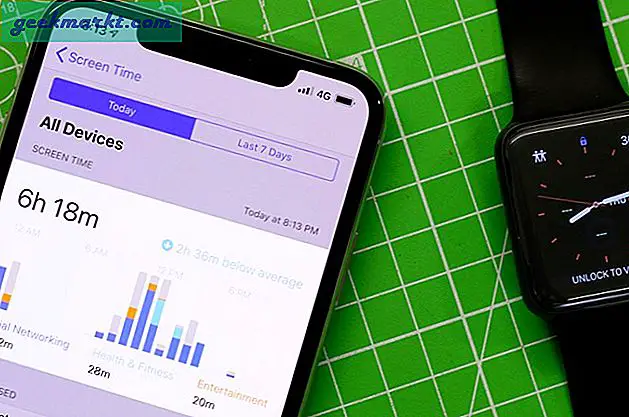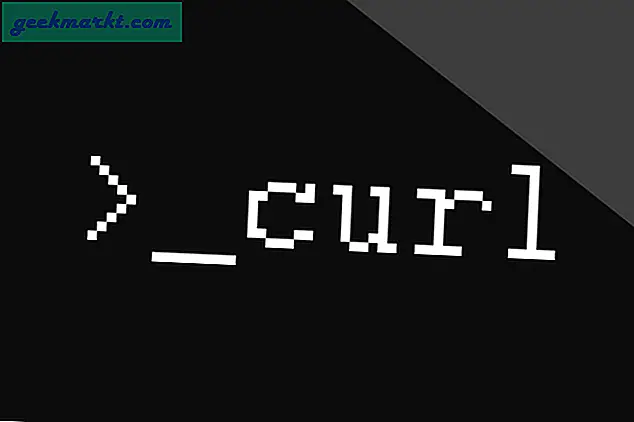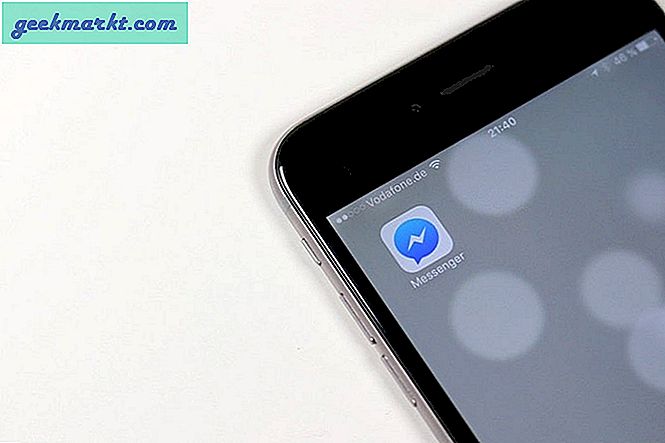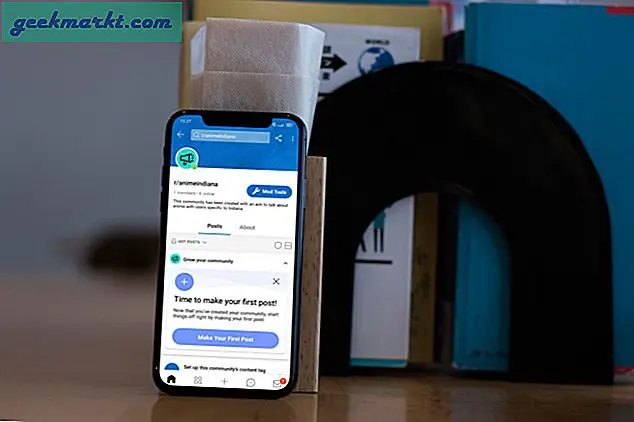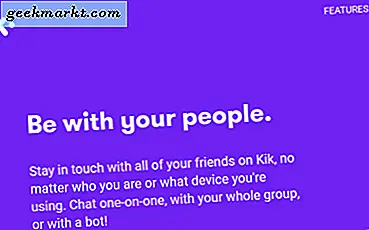Tasker güçlü bir otomasyon uygulamasıdır. Ancak, dik bir öğrenme eğrisi ile birlikte gelir. Yeni başlayanlar genellikle biraz bunalmış bulurlar.
Ama güven bana, sandığın kadar karmaşık değil. Temel bilgileri doğru bir şekilde öğrendikten sonra, sizin için çalışmasını sağlayabilirsiniz. Daha önce basit bir tasker profilinden bahsetmiştik. Ve bu yazıda, hem yeni başlayanlar hem de orta düzey kullanıcılar için bunlardan bazılarını göreceğiz.
Bu gönderi, en iyi Tasker profilleri serisinin bir parçasıdır, burada bölüm 1 ve bölüm 3'ü bulabilirsiniz.
İlişkili:Android'inizi Tamamen Otomatikleştirmek için En İyi 15 Tasker Eklentisi
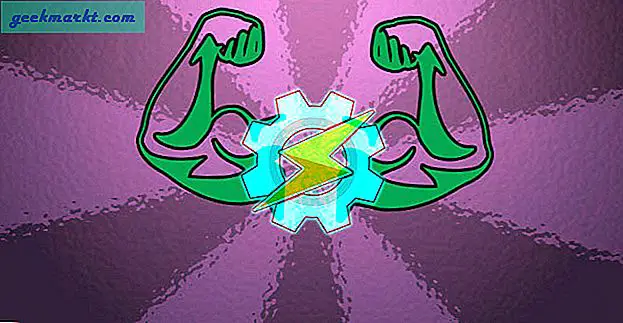
En İyi Tasker Profilleri
Bu videoda ilk 5 profil ele alınmıştır (altta). Ve onu izlemenizi şiddetle tavsiye ettim.
Profil # 1. WhatsApp Bildirimini Söyle
Açıklama - Ekran kapalıyken bir WhatsApp mesajı alırsanız. Telefonunuz gönderenin adını şu şekilde söyleyecektir: John'dan WhatsApp mesajı. Bu profil, sürüş sırasında kullanışlıdır.
Profil
Bağlam 1> + işaretine tıklayın> Olaya git> bildirim ara> listeden WhatsApp'ı seçin
Bağlam 2> + işaretine tıklayın> Durum> Görüntü> Görüntü Durumu> Kapalı
Görev
Eylem 1.> Çeşitli> Söyle> Metin alanının altına "Yeni WhatsApp% NTITLE" yazın
Profil # 2. Duvar kağıdını otomatik olarak değiştirin
Açıklama - Telefonunuz duvar kağıdını her 2 saatte bir otomatik olarak değiştirecektir.
Başlamadan önce, tüm resimlerinizi (duvar kağıdı olarak ayarlamak istediğiniz) tek bir klasör altında toplayın. Tüm resimler için aynı dosya uzantısına sahip olmaları gerekir ve dosya adı IMG01, IMG02 vb. Gibi bir sıra izlemelidir.
Profil
Bağlam 1> Zaman> "başlangıç" ve "bitiş" değerlerini istediğiniz gibi ayarlayın ve 2 saatte bir tekrarlayın.
Bağlam 2> Durum> Görüntü> Görüntü Durumu> AÇIK
Görev
Eylem 1> Değişken> Değişken Rastgele Oluştur> değişkeninize bir isim verin, diyelim ki% Random, min = 1, Max = sahip olduğunuz toplam resim sayısı
Eylem 2> Ekran> Duvar Kağıdını Ayarla> klasörünüzün yolunu, ardından% Rastgele ve ardından görüntü uzantısını yapıştırın. Örneğin, sdcard / DCIM / Camera / IMG% Random.png gibi bir şeye benzemelidir.
Profil 3 Ödünç Verme Modu
Açıklama - Telefonunuzu arkadaşınıza ödünç verirseniz ve arkadaşınız kişisel bilgilerinizi (Facebook mesajları gibi) açmaya çalışırsa, telefon bip sesi çıkarır ve uygulamayı açmak yerine ana ekrana gider. (Gelişmiş videoya bakın)
Profil
Bağlam 1> Uygulama> Özel uygulamalarınızı seçin
Görev
Eylem 1> Uygulamalar Ana sayfaya git
Eylem 2> Uyarı> Bip
Eylem 3> Flash> Mesajı girin.
Profil # 4 Pomodoro Modu
Açıklama - Android'inize NFC etiketleri üzerinden dokunduğunuzda, 25 dakikalık bir zamanlayıcı başlar. Bu 25 dakika boyunca işinize odaklanıyorsunuz. Herhangi bir dikkat dağınıklığını önlemek için Tasker tüm bildirimleri KAPATACAK. 25 dakika bittikten sonra bildirimleriniz yeniden başlayacak.
Güncelleme: Şimdi, ClearFocus uygulamasına geçtim. Aynı zamanda görevi de hatırlar.
Profil
Bu profili başlatmak için NFC etiketlerini ve tetikleyici adı verilen uygulamayı kullanacağız.
Görev
A1> Deyin> "Pomodoro modu aktif, Şimdi çalışın"
A2> Eklenti> Bildirim KAPALI (bu eklentiyi indirmeniz gerekecek)
A3> Görev> Bekle> zamanlayıcıyı 25 dakikaya ayarla
A4> Deyin> "Pomodoro modu devre dışı bırakıldı, 5 dakika ara verin"
A5> Eklenti> Bildirim AÇILIR
A6> Deyin> "Pomodoro'yu başlatmak için telefonunuzu NFC'ye dokundurun"
Profil # 5 Telefonumla kim uğraşıyor
Açıklama - Birden fazla başarısız giriş denemesi olduğunda, cihazınız gizli bir resim çekecek, ardından duvar kağıdı gibi ayarlayacak ve yanıp sönen bir uyarı verecektir.
İhtiyacın olacak:
1. Google Play'den Güvenli ayarlar eklentisini indirin. Kök gerekmez.
2. Kilit ekranınıza erişim sağlamak için Tasker'a izin verin ve ayarı güvenli hale getirin. Ayar> cihaz yönetimi seçeneğine gidin.
3. Tasker'ın harici uygulamaları kullanmasına izin verin. Tercih> çeşitli> "Harici erişime izin ver" onay işaretine gidin
Profil
Bağlam 1> Durum> Eklenti> Güvenli ayar> Küçük kalem simgesine> koşul> başarısız oturum açma denemeleri> maksimum değer 4> onay işareti "cihaz yöneticisi etkinleştirildi"> kaydet seçeneğine dokunarak yapılandırın.
Görev
A1> Medya> Fotoğraf çek> ön kamerayı seçin, istediğiniz herhangi bir dosya adını verin - "resim" diyelim ve "galeriye ekle" ve "gizli" seçeneğini işaretleyelim.
A2> Ekran> Duvar kağıdını ayarla> görüntünün yolunu girin, varsayılan olarak /sdcard/DCIM/Tasker/pic.jpg adresinde saklanır
A3> Söyle> İzinsiz giriş algılandı
A4> Uyarı> Flash> "Şimdi bunu açıklamak zor olacak
[Videoda kapsanmayan profiller]
Profil # 6 Uyku Zamanlayıcısı
Açıklama - Uyumadan önce sesli kitap dinlerim. Ama sabah uyandığımda çalma listemin hala çalmakta olduğunu buldum. Ama tasker ile bir uyku zamanlayıcısı ayarlayabilirim. Gif'e bakın.
Burada önce Task oluşturacağız.
Görev
A1> Medya> Medya Kontrolü> cmd altında "durdur" u seçin> geri dönün
A2> Ekranın sağ alt tarafında, kare ızgara göreceksiniz, buna dokunun ve istediğiniz herhangi bir simgeyi seçin. Görevden çıktıktan sonra
Tetikleyici
Bu görevi başlatmak için Tasker'dan dahili "zamanlayıcı" kullanacağız. Widget'ınıza gidin ve şunu arayın:görev zamanlayıcı. Ana ekranınıza taşımak için widget'a basılı tutun.
Bir kez orada, Tasker'ı başlatacak ve sizden görevi bağlamanızı isteyecektir. Yeni oluşturduğunuz "uyku zamanlayıcısını" seçin. Ve bu kadar.
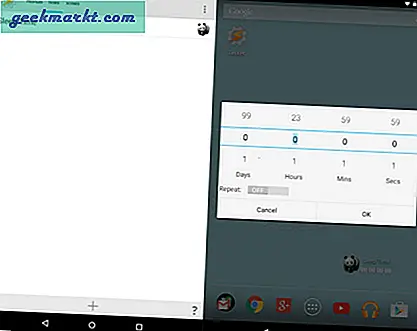
Profil # 7 Konuşun Pil Zayıf
Açıklama - Pil seviyesi% 10'un altına düştüğünde, telefon bu şarkıyı çalmaya başlar. Ayrıca otomatik senkronizasyonu, WiFi, Bluetooth vb. Devre dışı bırakarak pil tasarrufu modunu AÇIN.
Profil
Bağlam 1> Durum> Güç> Pil seviyesi> arzu edilen pil seviyesini ayarlayın. = "9" dan "10" a tercih ederim
Bağlam 2> Durum> Donanım> USB bağlandı> Herhangi biri. "Ters çevir" i işaretleyin ve geri dönün
Görev
Eylem 1> Medya> Müzik Çalma> Oynatmak istediğiniz mp3 dosyasının yolunu yapıştırın.
A2> Net> Bluetooth KAPALI, Otomatik Senkronizasyon KAPALI, WiFi KAPALI
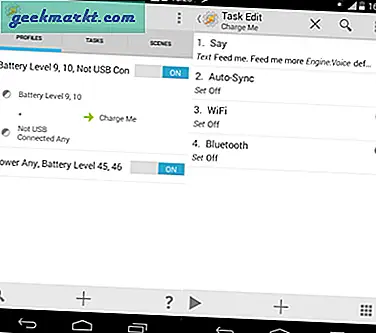
Profil # 8 Ana Sayfa'da kilit ekranını devre dışı bırakın
Açıklama - Evdeyken kilit ekranınız devre dışı bırakılır. Ama dışarı çıktığınızda kilit ekranı aktif hale geliyor.
Bunun için güvenli ayarlar eklentisine ihtiyacınız olacak. Ve sadece PIN ile çalışır. Rootlu bir android'e ihtiyacınız olmasa da, güvenli ayarların cihaz kilit ekranınıza erişebildiğinden emin olun. Gif'e bakın.
"Kilit Ekranı KAPALI" adlı bir giriş görevi ve "Kilit Ekranı AÇIK" çıkış görevi oluşturun, ardından bunları Profil'e bağlayacağız.
Görevler
Görev -> Kilit Ekranı AÇIK>Eylem> Eklenti> Güvenli Ayarlar> Parola / PIN> Devre Dışı Bırak> Kaydet
Görev -> Kilit Ekranı KAPALI> Eylem> Eklenti> Güvenli Ayarlar> Parola / PIN> Etkinleştir> PIN kodunuzu girin ve değişiklikleri kaydedin
Profil
C1> Durum> Net> WiFi Bağlı> Ev SSID'nizi seçmek için büyütece dokunun. Şimdi giriş görevini Kilit Ekranı KAPALI olarak seçin ve görevden KAPALI olarak çıkın.
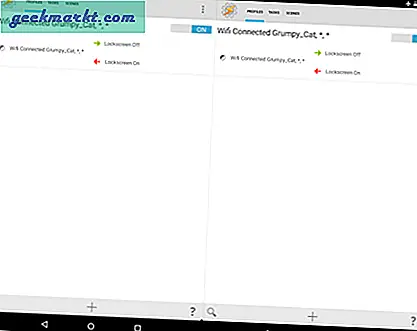
Profil # 9 Neredesin [Kök]
"#Location" gibi belirli anahtar kelimeler içeren SMS aldığınızda. Tasker GPS'i açacak ve mevcut konumla cevap verecektir. Sürüş sırasında kullanışlıdır ve metne manuel olarak cevap veremezsiniz. Gif
Profil
C1> Etkinlik> Telefon> Alınan Metin> içerik alanına kod kelimesini girin. Ayrıca, isterseniz arayanı belirtin.
Görev
A1> Eklenti> Güvenli ayar> Sistem + Eylem> GPS> Açık
A2> Konum al> Kaynak - GPS
A3> Telefon> SMS Gönder> Numara:% SMSRF, Mesaj: http://maps.google.com/?q=%LOC adresindeyim
Profil # 10 Jessy Pinkman!
Açıklama: Cihazınızı mıknatısların yanına (hoparlörler gibi) yaklaştırdığınızda, bu müzik dosyası bozulmadan çalacaktır. Ama bu profilin faydası nedir? Yok. Herşey yok
Ama bu profilin faydası nedir? Pekala, hiçbir şey, her şeyin yararlı olması gerekmez.
Tüm kredi Reddit kullanıcısı farki'ye gidiyor.
Profil
C1> Durum-> Sensör-> Manyetik alan> 300'den herhangi birine
Görevler
A1. Medya sesini artırın
A2. Müzik "Evet B **** h! Mıknatıslar.
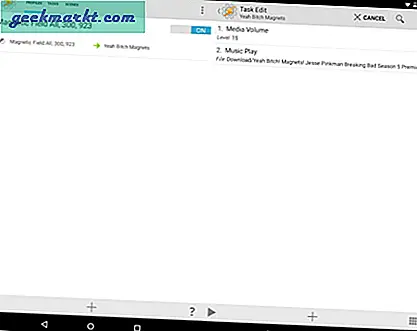
Sonuç
Umarım, bu profiller sizi Tasker ile daha fazlasını yapmaya teşvik eder. Ancak gerçek potansiyelini gerçekten anlamak için kendi profillerinizi oluşturun. Çok deneyin. Tasker'ın gruplarını Reddit, XDA ve Google+ üzerinden takip edebilirsiniz.
Herhangi bir "profil isteğiniz" veya öneriniz varsa, yorumlarda bana bildirin.
İlk 5 Profil için Video Eğitimi.